Apple A10 Fusionチップセットでは、新しい#Apple iPhone 7 Plus(#iPhone7Plus)がこれまでで最も強力なデバイスの1つとしてタグ付けされていることは間違いありません。 そうであっても、このスマートフォンは、初期または後期のいずれかでパフォーマンスが遅くなったり遅くなったりするなどのパフォーマンスの問題に悩まされる可能性があります。 iPhone 7 Plusのパフォーマンスが非常に遅い理由に関する適切な質問への回答として、このコンテンツでは、考えられるすべての原因と、推奨される解決策および必要なときに試すことができる回避策を詳しく説明しています。

さまざまな理由により、モバイルデバイスでパフォーマンスの問題がいつでも発生する可能性があります。 これは、ブランドやモデルに関係ありません。 古い亜種の場合、パフォーマンスの低下に関する問題は、老化または劣化の明確な兆候であり、正常と見なすことができます。 ただし、iPhone 7 Plusなどの新しいデバイスの速度が早すぎるのは別の話です。 これは珍しいと思う人もいるかもしれませんが、それは可能であり、実際にはすでに他の人にも起こっています。
適切なレポートによると、新しいiPhoneの一部の所有者、特に7 Plusバリアントは、パフォーマンスが非常に遅いか、実際に性能仕様で約束されているものとはほど遠いというデバイスについてすでに不満を述べています。 遅いことに加えて、フリーズ、遅れ、応答しない、デバイスのクラッシュなどの他の症状も報告されています。
あなたがこれらのiPhone 7 Plusの所有者の1人に似た懸念を持っている場合、問題を引き起こしている可能性のあるものとそれを修正し、iPhoneを通常の状態に戻し、それを実行するために何をする必要があるかを学ぶために読んでくださいする必要があります。
ただし、iPhone 7 Plusに関して他に懸念がある場合は、この新しいiPhoneで最も一般的に報告されている問題のいくつかに既に対処しているため、トラブルシューティングページを参照してください。 さらにサポートが必要な場合、またはそのページで探しているものが見つからない場合は、iPhoneの問題に関するアンケートに記入し、送信してください。 心配しないでください。無料の相談サービスですので、何も心配する必要はありません。 問題に関する詳細情報をお送りください。問題を解決するために最善を尽くします。
iPhone 7 Plusがこんなに早くスローダウンする原因は何だったのでしょうか?
ハードウェアの損傷、パフォーマンスの低下または低下、およびその他の関連する症状の可能性は別として、さまざまな理由で初期段階でも現れ始める可能性があります。 ほとんどの場合、この問題は次の要因のいずれかによって引き起こされます。
いくつかの重いアプリケーションを同時に実行する
コンピューターでいくつかのプログラムを開いたときに起こったことと同様に、いくつかのアプリ、特に重いアプリを実行すると、新しいiPhoneの速度が少し遅くなる可能性があります。 これは、プロセッサがすでに長時間キューにある複数のプロセスで過負荷になっている可能性があるために発生する可能性があります。 最も強力なマシンでさえ、時間の限界に達する可能性があります。
この場合、まだバックグラウンドで実行されている未使用のアプリを閉じることをお勧めします。 iPhoneで実行中のアプリを閉じるには、 ホーム キーを 2回タップし、アプリを上にスライドして終了します。 完了したら、 ホームキーをもう一度タップしてアクションを確認し、ホーム画面に戻ります。
バギープログラムまたは不安定なアプリ
これは、サードパーティ製アプリケーションの一般的な問題です。 ただし、iPhoneの一部のストックプログラムや組み込みプログラムは、不安定になったり、ときどき乱れたりすることがあります。 特定のアプリの使用中にiPhoneの速度が低下していることに気付いた場合は、問題がそのアプリケーションに固有のものである可能性が高くなります。 これは、電話機自体に問題がないことを示しています。 これを修正するには、どのアプリが奇妙な動作をしているのかを調べる必要があります。
上記の手順で示されているように、アプリの強制終了またはバグのあるアプリの終了は、デバイスのパフォーマンスの問題を処理する際の代替回避策としても利用できます。 コンピュータープログラムが突然誤動作または誤動作したときに通常行うことと同じです。 プログラムを終了してから再起動してください。 これは通常、ソフトウェアの軽微な不具合を修正します。
iPhoneを再起動することも潜在的な解決策であり、アプリケーションの欠陥やソフトウェアの軽微な不具合によって引き起こされるパフォーマンスの問題に対処するために広く使用されている回避策です。 または、 ホーム ボタンと電源 ボタンを 同時にタップして押したままにして、Appleロゴが表示されたら両方のキーを放すことで、iPhoneを強制的に再起動できます。
メモリの問題
iPhone 7 Plusを含むモバイルデバイスのパフォーマンス低下の多くのケースは、メモリの問題に関連しています。 実際、iPhoneの速度が遅い場合も、メモリスペースが不足しているか不十分であることを示している可能性があります。
電話機の内部メモリは、最終的にプロセッサが時間内に実行する必要があるさまざまなプロセスやアプリの要求で詰まる可能性があります。 これは、特にデバイスを頻繁にマルチタスク処理し、サードパーティのアプリをダウンロード/インストールし、画像、ビデオ、オーディオファイルなどのマルチメディアファイルを蓄積している場合に発生する可能性があります。
iPhoneのメッセージディレクトリとサブフォルダーに保存されて蓄積されているMMSまたはマルチメディアメッセージも、携帯電話の内部ストレージのスペースを利用できる要因の1つです。
幸いなことに、iPhone 7 Plusの速度が低下し始め、メモリ不足またはメモリ不足に関連するエラープロンプトまたは警告が表示された場合に試すことができるいくつかの効率的な回避策があります。 このページを下にスクロールして、iPhoneがメモリの問題の症状を示し始めたときに何をする必要があるかを学びます。
サードパーティアプリのエラー
サードパーティのアプリケーションのエラーも、デバイスの機能を低下させる可能性があるため、iPhoneの全体的なパフォーマンスに影響を与える可能性があります。 もちろん、常にエラープロンプトが表示されている場合は、実行していることを最大限に活用することはできません。 この場合、お使いの携帯電話で不安定なアプリやバグのあるアプリの使用をやめることは十分合理的です。 また、無料アプリを選択する場合は特に、新しいアプリをデバイスにダウンロードする際に慎重に注意してください。これらのアプリの多くには、デバイスのパフォーマンスを台無しにする目的で作成されたバグが含まれています。
システムスタックの過負荷
特に、ユーザーからの要求やコマンド入力で過負荷になった場合、デバイスの速度が低下するのは正常です。
デバイスで複数の重いアプリケーションを同時に使用すると、パフォーマンスの低下や低速度などの関連する症状が発生します。 iPhone 7 Plusチップは、複数のタスクを一度に実行できるほど強力であるため、これは問題ではない可能性があります。 しかし、この場合も、特に何かがあなたのiPhoneのプロセッサを最大100%回転させている場合に、このような症状を明らかにするいくつかの要因があります。 可能な限り、ビデオを見ながらオンラインゲームをプレイしたり、ビデオクリップを記録したり、携帯電話のカメラアプリで画像をキャプチャしたりしながら両方を行うなど、iPhoneシステムに過負荷をかける可能性のあることは避けてください 一度にこれらすべてのことを行うことを想像してみてください。明らかに、あなたもあなたが過負荷になる可能性があることに気付くでしょう。
主要なソフトウェアの更新
ソフトウェアの更新は通常、特定のデバイスにプラスのアドオンをもたらします。 通常、すべてのファームウェアの更新は、デバイス機能を最適化および強化し、現在のiOSバージョンの既存のバグを修正するために展開されます。 しかし、いくつかの理由で、実際の実装中または実装後に起こることは反対です。
iPhone 7 Plusの速度低下が最近リリースされたiOSソフトウェアアップデートに関連しているという初期の報告がありました。 何らかの理由で、リリースされた最新のiOSバージョンは現在のプラットフォームとうまく調和せず、最終的には最新のファームウェアバージョンをインストールした後、新しく強力なiPhoneのパフォーマンスが低下しました。
iPhone 7 Plusを高速化する方法は?
以下に列挙されているのは、メモリ不足またはパフォーマンスの低下により速度が低下しているiPhone 7 Plusを高速化するのに役立つ、推奨される回避策と役立つヒントです。
手順1.内部メモリストレージを管理する
iPhoneの内部ストレージのほとんどを使用しているものを投稿することをお勧めします。 このようにして、デバイスを管理し、常に最高の状態で機能できるようにします。 [設定]-> [一般]-> [ストレージとiCloudの使用状況]-> [ストレージの管理]に移動すると、どのアプリが携帯電話の内部ストレージを最大限に活用しているかを確認できます。 これは、デバイスのメモリ不足に関連するパフォーマンスの問題をトラブルシューティングする際の最初の最善の方法です。 異常に動作している、またはほとんどのデータを使い果たしているアプリを見つけた場合は、それらを評価して、必要なことを実行してください。
必要に応じて、 TwitterやSpotifyなどの特定のアプリケーションでキャッシュされたデータを削除して再インストールすることで、それらのデータを解放できます。
ステップ2.閲覧履歴とデータを消去する
閲覧履歴やデータを含むキャッシュファイルは、iPhoneの速度を低下させる要因の1つです。 ブラウザーアプリの使用中にこれが発生した場合、ブラウザーのキャッシュをクリアすると、デバイスの速度が再び向上します。
これを行うには、iPhoneで設定アプリを開き、 Safariまたはインターネットの閲覧に使用しているブラウザーアプリまでスクロールします。 Safariを使用している場合は、[ 履歴をクリア]および[Cookieとデータをクリア]オプションが表示されます。 閲覧データを消去するには、これらのオプションを選択します。ブラウザを次に使用するときのページの読み込み速度の違いに気付くはずです。 ただし、データを消去すると、Webサイトの設定と設定も消去されます。
メニューオプションと設定は、iPhoneで使用しているブラウザアプリケーションによって異なる場合があります。
手順3.バックグラウンドアプリの更新、自動ダウンロード、モーションの削減など、iPhoneの一部の機能を無効にします
何らかの理由で、これらの機能は、有効にするとiPhoneのパフォーマンスを低下させる要因の1つに挙げられています。
バックグラウンドアプリの更新を有効にすると、iPhoneがWi-Fiまたはセルラーネットワークに接続されたときにコンテンツが自動的に更新されます。 このオプションにアクセスして構成するには、 [設定]-> [全般]-> [アプリのバックグラウンド更新]に移動します。
自動ダウンロードは、ファイルのダウンロードを自動的に実行できる機能です。 最終的に、デバイスが何かをダウンロードしようとすると、デバイスのパフォーマンスが低下する可能性があります。 また、ダウンロードするファイルが大きいほど、iPhoneの動作が遅くなる可能性があります。
この機能を有効にすると、画面のアニメーションもオンになるため、 Reduce Motionも考えられる原因の1つとしてタグ付けされます。 これは素晴らしい機能ですが、特定のアプリでアクティベートされたときにiPhoneが実行する必要がある別のプロセスにもなります。 この機能を管理するには、 [設定]-> [全般]-> [アクセシビリティ]-> [モーションを減らす]に移動します。
手順4.不要なマルチメディアコンテンツとメッセージをすべて削除する
また、マルチメディアファイルは、iPhoneの内部ストレージの多くを使い果たしました。 保存するこのタイプのファイルが多いほど、使用するスペースも多くなります。 そのため、特にこれらのコンテンツが不要になった場合は削除するのが合理的です。
これは、メモリスペースを解放するもう1つの簡単な方法で、iPhoneを再び高速化できます。 これを行うには、 メッセージアプリを開き、下にスクロールして古いメッセージスレッドを検索し、メッセージスレッドまで右にスワイプし、 [削除]をタップしてアクションを確認します。
または、一定期間内に古いメッセージを自動的に削除するようにiPhoneを設定できます。 この設定を使用するようにiPhone 7 Plusを構成するには、 [設定]に移動し、 [メッセージ ]メニューに移動し、下にスクロールして、ビデオメッセージとボイスメッセージの有効期限を[なし]から[ 2 分 後 ]に変更します。 この設定を使用すると、指定した期間の経過後に送受信されるビデオおよびボイスメッセージを自動的に削除するようにiPhoneに指示します。
ステップ5.ソフトウェアを更新する
デバイスを最適化するために、iPhoneソフトウェアを最新の状態に保つことを強くお勧めします。 デバイスメーカーは通常、メンテナンスルーチンとしてソフトウェアパッチを展開し、各製品が可能な限り最高のパフォーマンスを維持するようにします。 これは、特定のソフトウェアのバグが原因でiPhoneの速度が低下する場合に特に役立ちます。
ステップ6.他の代替ソリューションを使用してiPhoneを高速化する
最近、モバイルデバイス用のメモリブースターの需要が増加していることを見て、開発者は現在、iPhoneのメモリの再割り当てに役立つさまざまなツールを提供しています。 それらのいずれかを使用することに興味がある場合に行う必要があるのは、App Storeにアクセスして、デバイスに最適なソフトウェアソリューションを検索することです。 これらのツールは通常、iPhoneのメモリを改善し、必要に応じて、1回タップするだけでスペースを解放してデバイスを高速化するように設計されています。
これらすべての回避策を実行したが、同じ遅いiPhone 7 Plusを使用することになった場合、iPhone 7 Plusが、特にハードウェアコンポーネントで、より深刻な問題の症状を示している可能性が高くなります。 この時点で、問題をiPhoneキャリアにエスカレートするか、他のオプションや推奨事項についてAppleサポートに問い合わせることをお勧めします。 ハードウェアのチェックおよび/または修理のためにアップルのサービスセンターへの訪問をスケジュールすることも検討する必要があるかもしれません。
私たちと関わる
Apple iPhone 7 Plusに他の問題がある場合は、いつでもサポートいたします。 iPhoneの問題に関するアンケートを通じてお問い合わせください。問題の解決策を見つけるために、問題に関する必要な情報をすべてお知らせください。


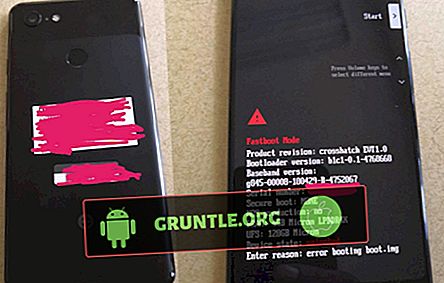



![SMSまたはテキストメッセージを送受信できないApple iPhone 7の修正方法[トラブルシューティングガイド]](https://cdn.gruntle.org/files/5213/5213-min.jpg)

![再起動を続けるSamsung Galaxy S8の修正方法[トラブルシューティングガイド]](https://cdn.gruntle.org/files/255/255-min.jpg)